Giới thiệu về Appium và hướng dẫn cài đặt Appium (phần 2)
Ở bài trước mình đã hướng dẫn các bạn cách cài đặt JDK và Android SDK. Bài này, mình sẽ tiếp tục hướng dẫn các bạn cách cài đặt Eclipse ADT Plugin để sử dụng Android SDK và một số phần mềm cần thiết cho việc cấu hình Appium. 1. Cách cài đặt Eclipse ADT Plugin để sử dụng Android SDK với Eclipse ...
Ở bài trước mình đã hướng dẫn các bạn cách cài đặt JDK và Android SDK. Bài này, mình sẽ tiếp tục hướng dẫn các bạn cách cài đặt Eclipse ADT Plugin để sử dụng Android SDK và một số phần mềm cần thiết cho việc cấu hình Appium.
1. Cách cài đặt Eclipse ADT Plugin để sử dụng Android SDK với Eclipse
Bây giờ mình sẽ hướng dẫn các bạn cách tích hợp Android SDK với Eclipse IDE để truy cập vào SDK tools trong Eclipse IDE. Android yêu cầu plugin Android Developer Tools (ADT) để tích hợp môi trường phát triển android trong eclipse IDE. Sau khi hoàn thành cài đặt ADT in eclipse, bạn có thể thiết lập android project, debug app và build app. Tuy nhiên, bạn có thể sử dụng nó để khởi động android emulators thông qua eclipse để chạy kiểm thử tự động phần mềm sử dụng appium. Ngoài ra bạn có thể khởi động các thiết bị ảo android (Emulator) trực tiếp từ folder SDK -> AVD Manager.exe. Vì vậy, đây là bước không bắt buộc, nhưng hãy để tôi mô tả cho các bạn cách cài đặt nó như thế nào.
Điều kiện:
Bạn cần cài đặt sẵn các thành phần/công cụ dưới đây:
- Eclipse IDE (mình mặc định các bạn đã biết cách cài đặt phần mềm này rồi nhé)
- JDK
- Android SDK
Các bước cài đặt ADT plugin trong Eclipse IDE:
- Mở Eclipse IDE
- Click Help -> Install New Software
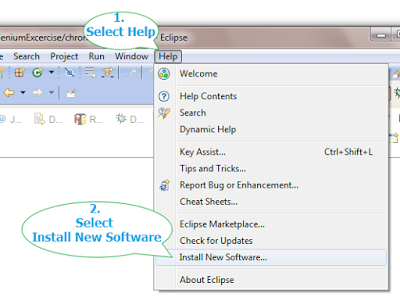
- Click button Add trong hộp thoại
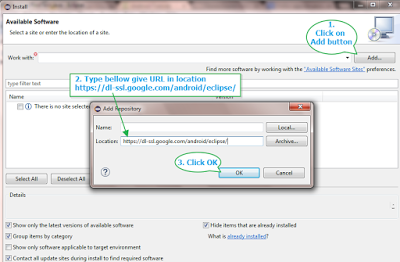
- Thiết lập URL "https://dl-ssl.google.com/android/eclipse/" trong Location và click button OK.
- Chọn tất cả các development tool như hình dưới đây và click button Next. Nó sẽ hiển thị hộp thoại install details
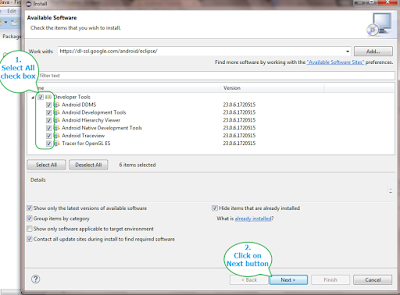
- Tiếp tục click button Next trong hộp thoại Install details, sẽ chuyển sang màn hình Review Licenses. Sau đó, check checkbox I accept the terms of the license agreement và click button Finish.
- Khi đó, sẽ bắt đầu thực hiện việc cài đặt ADT plugin. Bấm button Yes trong hộp thoại hỏi quyền restart Eclipse IDE là hoàn tất việc cài đặt ADT Plugin.
Thiết lập SDK Location:
Bạn cần thiết lập đường dẫn cho folder SDK sau khi cài đặt xong ADT plugin. Sau đây là các bước thiết lập:
- Mở Eclipse IDE Preferences từ Window -> Preferences
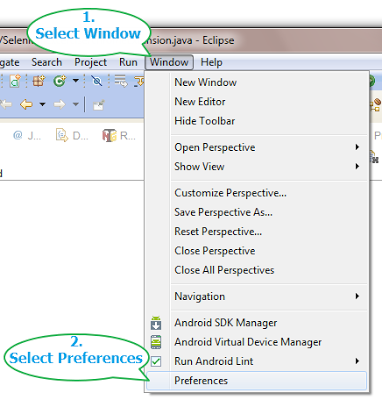
- Chọn Android
- Thiết lập đường dẫn ở SDK Location. Vì SDK folder được lưu trong ổ E của máy mình, nên tên đường dẫn sẽ là E:SDK
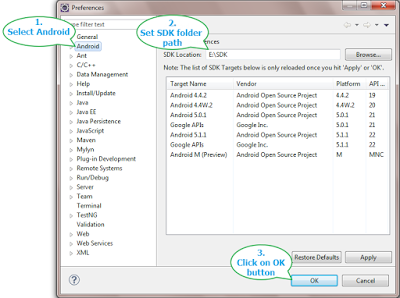
Xác minh Android SDK cấu hình đúng với eclipse
- Click Windows menu -> chọn Android SDK Manager
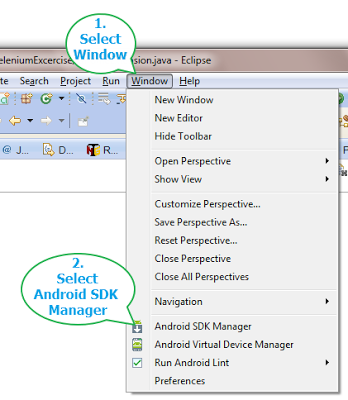
- Nó sẽ mở ra hộp thoại như sau:
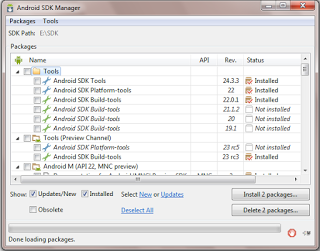 Như vậy là chúng ta đã cấu hình đúng rồi nhé
Như vậy là chúng ta đã cấu hình đúng rồi nhé
